作者名:telemarks.co.jp
価格:無料
カテゴリ名:通信
バージョン:1.4.9.1
作者サイトURL:http://www.telemarks.co.jp/en/
「CallFilter」は、番号指定で着信拒否できるアプリです。
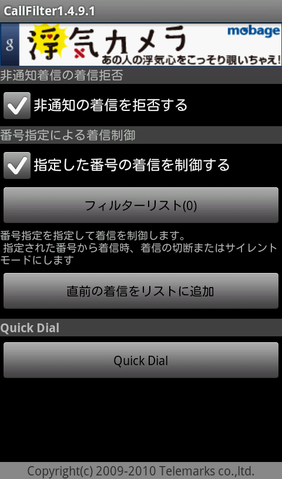 |
|---|
仕事やプライベートに役立つ多種多様なアプリがあるAndroid端末。アプリを楽しみながらも、やはり通話機能もおろそかにできません。でも、仕事や友人の電話だけでなく、非通知設定の電話など相手のわからない電話がかかってくる時には着信拒否にしたい…。ところが、端末自体に着信拒否の機能がないものや、機能があっても複雑なものもあります。
そんな着信拒否設定の方法にお悩みの方にオススメしたいのが、「CallFilter」。非通知の着信はもちろん、番号指定で着信の拒否設定ができるアプリです。以前ご紹介したときからバージョンアップしているので、改めてのレビューとなります。
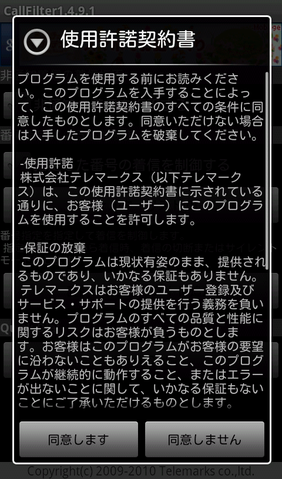 |
|---|
初回起動時には、使用許諾契約書が表示されるので、画面右下の「同意します」ボタンをタップします。
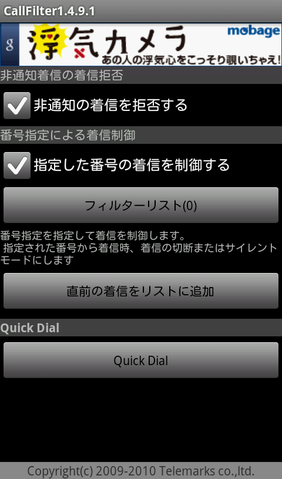 |
|---|
次に設定画面が表示されるので、それぞれの項目にチェックを入れて着信拒否の設定を行います。「非通知着信の着信拒否」にチェックを入れた場合には、非通知設定での発信以外に、公衆電話からの発信や通知不可能な環境からの発信をすべて拒否します。これは、国内で販売されているAndroid端末では、それらを区別することができないからのようです。
 |
|---|
続いて、番号を指定して着信拒否の設定を行う場合には、先ほどの設定画面で「指定した番号の着信を制御する」にチェックを入れ、「フィルターリスト」ボタンをタップします。
 |
|---|
さらに端末のメニューボタンを押し、「リストの追加」をタップします。
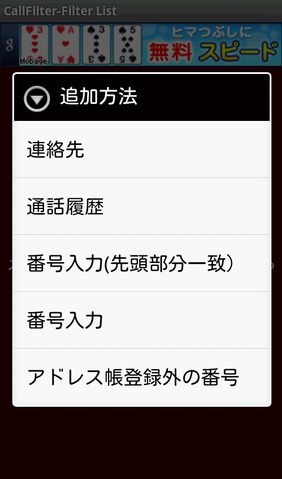 |
|---|
すると、追加方法が一覧表示されます。追加方法の種類も豊富です。
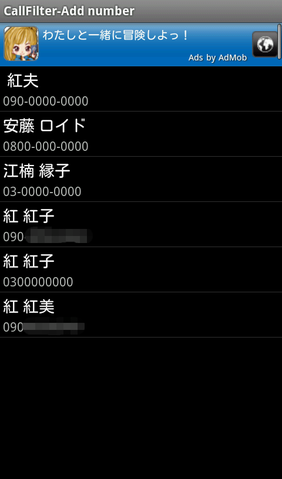 |
|---|
「連絡先」をタップすれば、アドレス帳から着信拒否の指定をしたい番号を選べ…、
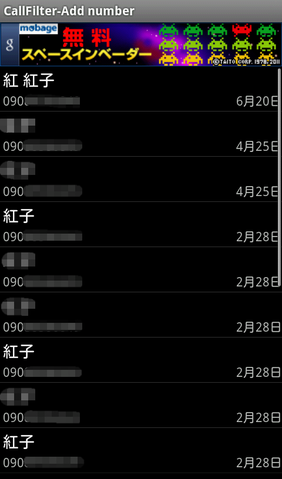 |
|---|
「通話履歴」では、着信の記録から番号を選べます。
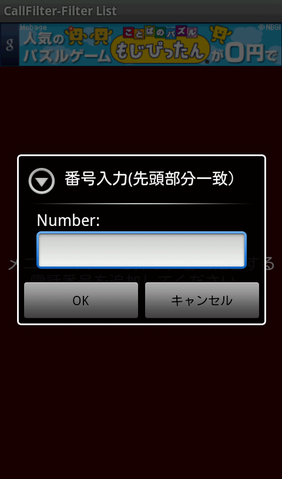 |
|---|
また、指定した番号と先頭から一致する「番号入力(先頭部分一致)」や…、
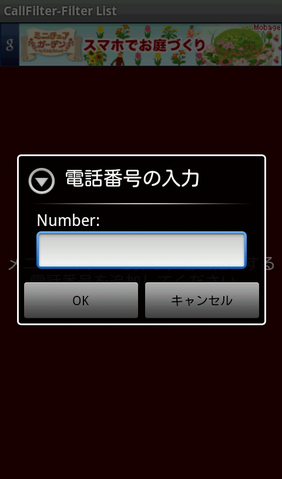 |
|---|
「番号入力」では、番号を直接入力して指定ができます。なお、「アドレス帳登録以外の番号」を選ぶと、アドレス帳に登録されている番号以外の電話番号からの着信をすべて着信拒否にすることができます。
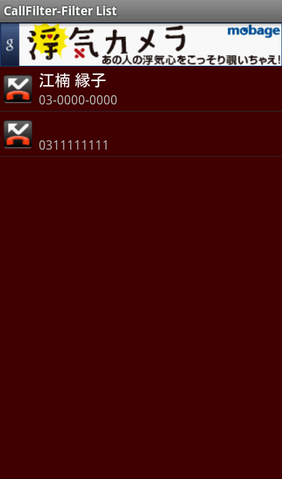 |
|---|
これで番号が登録されました。
 |
|---|
また、登録した各番号をタップすると、番号を削除できるほか、着信拒否の設定だけでなく、着信音を鳴らさない「サイレントモード」に設定することもできます。
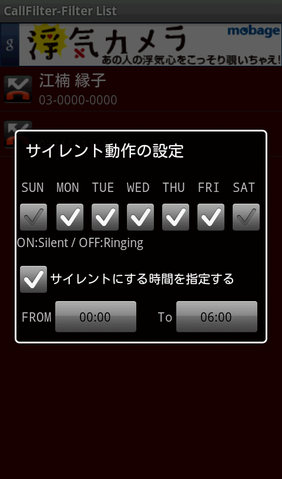 |
|---|
「サイレントモード」では、曜日や時間を指定して着信音を鳴らさないことができるので、休みの日には仕事関連の電話を鳴らさないなどの設定もできます。
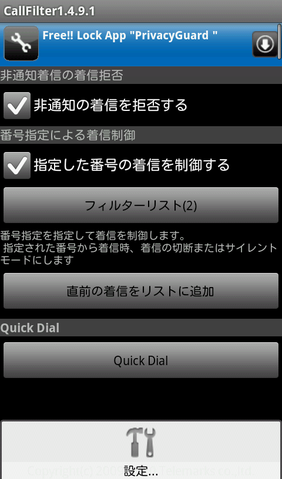 |
|---|
このほか、設定画面で端末のメニューボタンを押し、「設定」をタップすると、本アプリ自体の設定が行えます。
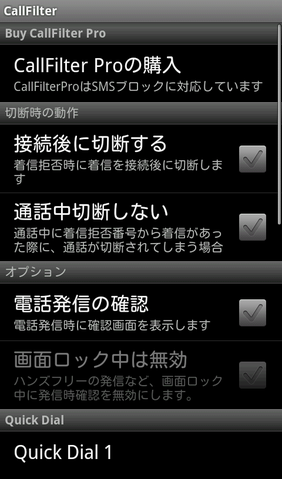 |
|---|
着信拒否時の切断の設定や…、
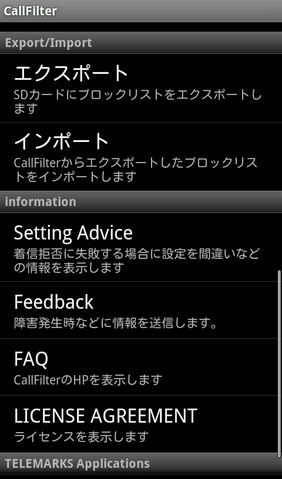 |
|---|
SDカードへのエクスポート、インポートをはじめ…、
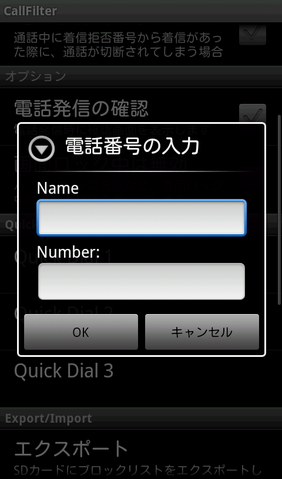 |
|---|
「Quick Dial」をタップすると、よくかける相手先など登録した電話番号へワンタップで電話をかけることができます。なお、登録できる番号は3件までです。
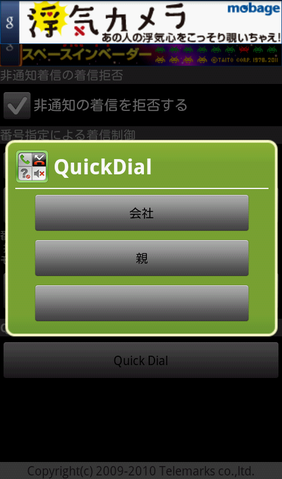 |
|---|
なお、「Quick Dial」で登録した番号は、起動画面の「Quick Dial」から電話をかけたり…、
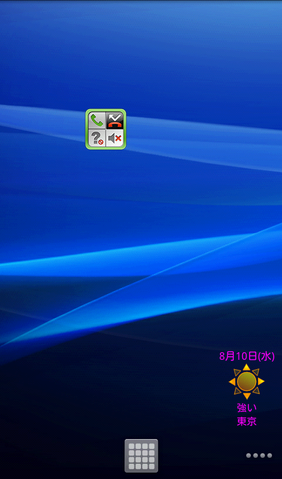 |
|---|
ウィジェットを設定し、それをタップすることで電話をかけることもできます。
 |
|---|
なお、もしも直前の着信がうまく制御できなかった場合には、メニューボタンの設定から「Setting Advice」をタップし、設定間違いなどの情報を表示することができます。
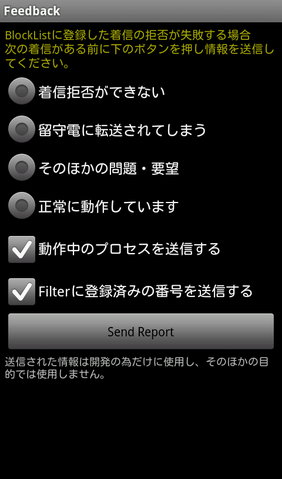 |
|---|
また、着信が行われない場合やバグがある場合などには、「Feedback」からメールで報告することも可能です。
非通知や登録した電話番号の着信を拒否できるだけでなく、着信音を鳴らないように設定ができたり、電話番号の登録もさまざまな方法でできるなど、細かいところにまで気を配ってくれるアプリ。着信拒否の設定が面倒だと思っていた人にぜひ使ってみてほしいアプリです。なお、SMSのブロックができたり、ブロックログ機能などがある有料版「CallFilter Pro」(300円)もあります。
週刊アスキーの最新情報を購読しよう
本記事はアフィリエイトプログラムによる収益を得ている場合があります



